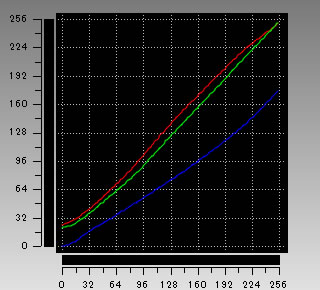![]()
マウス m-Book Eの実機レビュー

| CPU | Celeron N4100 |
|---|---|
| メモリ | 4GB / 8GB |
| ストレージ | SSD / HDD |
| 液晶サイズ | 14.0型 |
| 液晶種類 | 1366x768 非光沢 |
| 質量 | 約1.6kg (64GB SSD) 約1.7kg |
| バッテリー | 約6.8時間 |
| 価格 | 4万円台~(税別) |
m-Book Eは、SSDを搭載しながら、4万円台で購入可能なノートパソコンです。
CPUにはCeleron N4100を搭載しています。Celeronと聞くと「え~」と思うかもしれませんが、こちらのCeleronはそれほど低い性能ではありません。特にSSDと組み合わせれば、価格の割には快適に使うことができるでしょう。
また、14型クラスのボディーであるため、一般的な15.6型ノートPCに比べると、やや小型かつ軽量です。別の部屋へパソコンを持っていきたいときなどに便利でしょう。
低価格なモデルということで、液晶解像度は低めです。
レビュー機は、メーカーからの貸出機です。今回は次の構成でレビューをしています。
レビュー機の構成
Celeron N4100、8GBメモリ、256GB SATA SSD
このページをご覧の方だけに
当サイト経由で、マウスコンピューターのサイトへ行きパソコンを13万円以上(税込)ご購入の方に、5,000円分のAmazonギフト券をプレゼントします。マウスコンピューターの製品をご購入の際は、是非ご活用下さい。詳細は、下のバナーをクリックして下さい。
目次
お忙しい方は、「m-Book Eの特徴」のみお読みください。
m-Book Eの特徴
SSD搭載でも42,800円からという安さ
m-Book Eは、SSDを搭載しながら、42,800円(税別)という安さが魅力のノートPCです。
CPUをCeleronに、液晶をHD(1366x768)にすることで価格を下げています。
一番安いモデルは、64GB SSDと容量が少ないですが、120GB SSDのモデルでも47,800円(税別)と安価です。64GBだと後々容量不足になる可能性があるので、個人的には120GBのモデルがおすすめです。
HDDを選択することも可能ですが、体感速度を上げるためにできるだけSSDの搭載をおすすめします。
CPU性能は悪くなく、軽めの作業なら問題なし
m-Book EのCPUには、「Celeron N4100」が搭載されています。
Celeronの中では高い性能で、第6世代のCore i3-6006Uよりも高いベンチマークスコアが出ていました。第7世代のCore i3-7100Uに迫る性能です。SSDと組み合わせれば、Web閲覧や動画視聴程度の軽作業ならとても快適だと思います。
| Core i3-6006U | Celeron N4100 | Core i3-7100U | |
|---|---|---|---|
| CINEBENCH R15 マルチコア |
約210 | 約229 | 約250 |
14型と小型で約1.6~1.7kgという質量から宅内移動向き
m-Book Eは14型とやや小型のボディで、質量も1.6~1.7kgと、一般的な15型クラスのノートPCよりも軽量です。別の部屋へPCを移動して使いたいときに便利だと思います。

割と軽く、持ち運びに便利
液晶解像度は1366x768と低め
m-Book Eの液晶はHD(1366x768)となっており、最近主流のフルHD(1920x1080)よりも、低解像度になっています。そのため画面表示領域は狭く、ウィンドウをたくさん並べる方は作業しづらいかもしれません。
ただし、「普段はブラウザを1つしか起動しない」、「画面を並べて使うことは無い」といった方は、この解像度でも問題ないと思います。

解像度は低い
Enterキーの隣が横長なのはデメリット
キーボードの「Enter」の左隣のキーが、横長になっています。そのため、キーを見ないでタイピングすると、「Enter」キーを押すときに思わず隣のキーを押してしまいます。ただ、Enterキーはかなり大きいので、思い切って右を叩くようにすれば、打ち間違えることはなくなるでしょう。
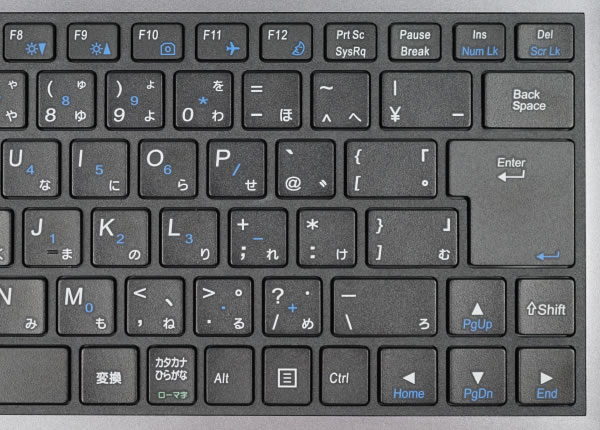
Enterキーの隣のキーが異常に横長
液晶ディスプレイのチェック
液晶ディスプレイのチェックです。液晶の品質はそれほどよくありません。
視野角は狭いです。

視野角(斜めから見たときの見やすさ)
カラーマネージメントツールによるガンマ補正曲線を確認すると、寒色系(青白い)画面であることが分かります。
色域は、やや狭いです。
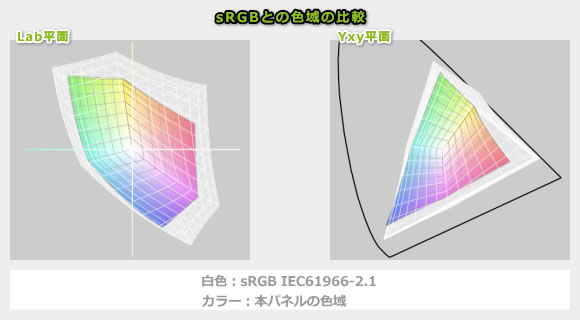
ガモット図
※ i1 Display PROでICCプロファイルを作成後、MacのColorSyncユーティリティでグラフを作成
画素形状は下図の通りです。ギラつきはそれほど感じません。
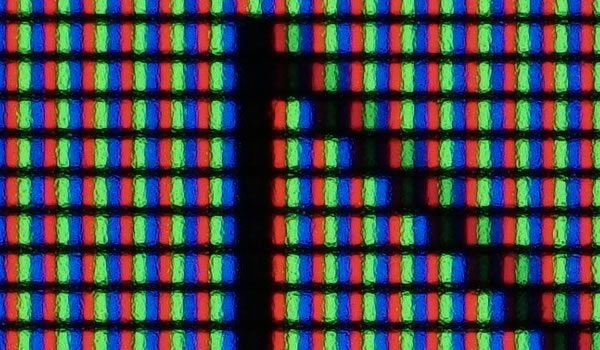
非光沢液晶ですので、画面への映り込みは低減されています。

画面への映り込み
キーボードおよびタッチパッドのチェック
m-Book Eのキーボードとタッチパッドのチェックです。
メーカーサイトを確認すると、キーピッチは約18.75mm、キーストロークは1.8mmとなっており、標準的な数値だと思います。キートップはわずかに凹んでいます。Enterキーのみ、底付きの衝撃をやや感じますが、他のキーは大丈夫でした。
上でも書きましたが、気になったことは、「Enter」の左隣のキーが横に長い点です。慣れないと「Enter」のつもりで隣のキーを押してしまいます。
タッチパッドおよびクリックボタンは普通の操作性です。
パフォーマンスのチェック
パフォーマンスのチェックです。
CPU
m-Book Eは、Celeron N4100のプロセッサーを搭載しています。最新のCoreプロセッサーと比較すると見劣りする性能ですが、Core i3-7100Uにも迫るベンチマークスコアで、軽めの処理なら問題なくこなせるでしょう。
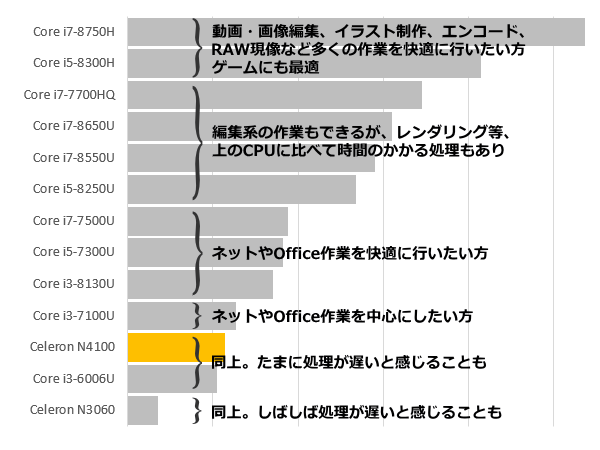
CPU性能の目安(筆者の独自判断)
※灰色のバーのパーツは、本製品では選択できません
ストレージの選び方
ストレージには、SATA SSDまたはHDDを選択可能です。マウスコンピューターはSSDが安いため、体感速度がかなり向上するSSDの搭載をおすすめします。

ストレージ性能の目安(筆者の独自判断)
※灰色のバーのパーツは、本製品では選択できません
本製品で計測したベンチマーク
以下、レビュー機で計測したベンチマークスコアです。
(CPU、グラフィックス性能の評価)
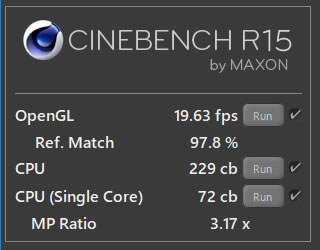
Celeron N4100
(CPU性能の評価)
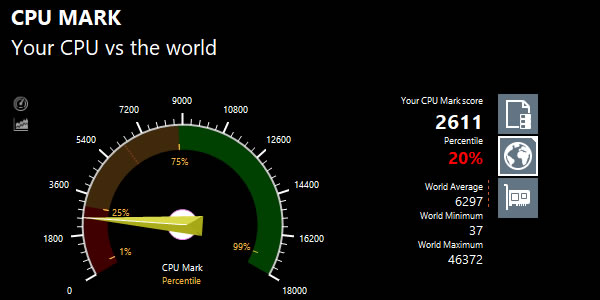
Celeron N4100
(x265がCPU性能の評価、NVENC、QSVが主にグラフィックス性能の評価)
| Celeron N4100 | |
|---|---|
| x265でエンコード (※1) | 1時間30分44秒 |
| NVENCでエンコード (※2) | ― |
| QSVでエンコード (※3) | 11分10秒 |
※1 "4K"や"8K"にも対応したx264の後継のエンコーダー。エンコードは遅いが画質が綺麗
※2 NVIDIAのKeplerコア以降のGPUに搭載されるハードウェアエンコーダー
※3 CPU内蔵のハードウェアエンコーダー
(ストレージの評価)

256GB SSD
質量のチェック
m-Book Eの質量のチェックです。
当サイトで計測した質量は次の通りです。
モバイル専用パソコンよりは重いですが、一般的な15.6型ノートと比べると軽いです。ACアダプターも軽いです。
| PC本体 | ACアダプター |
|---|---|
| 1.643kg | 218g |
バッテリー駆動時間のチェック
m-Book Eのバッテリー駆動時間のチェックです。
メーカー仕様値のバッテリー駆動時間は約6.8時間となっています。
バッテリーに書かれてある容量を確認すると32Whでした。
当サイトによる計測値は次の表の通りです。モバイルパソコンと比較すると長くはありませんが、自宅内でバッテリー状態で少し使う程度なら十分だと思います。
| SSD搭載モデル | |
|---|---|
| PCMark 8 Home のテスト ※1 | ― |
| PCMark 8 Work のテスト ※2 | 4時間21分 |
| 動画再生時 ※3 | ― |
※1 ブラウザでのショッピング/大量の画像閲覧、文書作成、画像編集、ビデオチャット、軽いゲームなどを実行
※2 ブラウザでのショッピング/大量の画像閲覧、文書作成、表計算、ビデオチャットなどを実行
※3 ローカルディスクに保存した動画(解像度:720x480)を連続再生
以下、静音性、パーツの温度、表面温度、消費電力を計測していますが、搭載するパーツの種類によって結果は変わります。
静音性のチェック
動作音(静音性)のチェック結果です。うるさいと図書館や講義室などで使うときに、周りの人の迷惑になります。
アイドル時でも少し音が聞こえます。その他の状態は、他のノートPCと比較して普通の動作音だと思います。


参考までに、当サイトで使用している騒音計が表示する騒音値の目安を掲載します。
| 20dB |
ほぼ無音 |
| 21~25dB |
PCに近づかないと音が聞こえないレベル |
| 26~30dB | PCから少し離れても音が聞こえるレベル |
| 31~35dB | 静かな扇風機くらいの音 |
| 36~40dB | PCの近くにいると、ややうるさく感じるレベル |
| 41~45dB | 風量を上げた扇風機くらいの音。一般的なデスクトップPC音 |
| 46~50dB | 一般的なエアコン音くらい。うるさい |
| 50dB以上 | エアコンをハイパワー運転にしたような音。とてもうるさい |
パーツの温度のチェック
温度のチェック結果です。もし、あまりにも温度が高いと、パーツの寿命や動作の安定性に影響します。
普通の温度です。
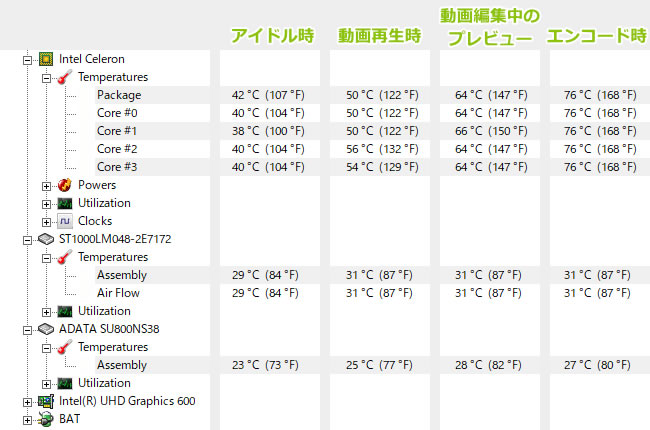

表面温度のチェック
表面温度のチェック結果です。もし、表面温度が高すぎると、作業中に手のひらが熱くなり、不快になります。
発熱の少ないCPUを搭載しているだけあって、低めの温度です。


消費電力のチェック
消費電力のチェック結果です。数値は変動しますが、確認できた最も高い数値を掲載しています。
低めの消費電力です。


外観のチェック
外観のチェックです。
素材はおそらく樹脂製で、シンプルなデザインです。

天板です。

スピーカーは底面の横に配置されています。あまりいい音ではありません。ノートPC基準で点数をつけると、10点満点で3点の音質です(普通が5点で、筆者の独断の評価です)。低価格なPCであるため、ここは妥協しましょう。

側面のポート類です。USB Type-Cも搭載していますが、試したところ、Power Delivery、映像出力には対応していないようでした。

液晶が開く最大の角度です。

底面です。

ACアダプターの画像です。


まとめ
以上が、マウスコンピューター m-Book Eのレビューです。
SSDを搭載しながら、4万円台で購入可能できる点が魅力のノートパソコンです。
CPUにはCeleron N4100を搭載していますが、それほど性能が悪いわけでもなく、SSDと組み合わせれば、軽い作業であれば快適に動作すると思います。
画面が14型と小さめで、質量も約1.6~1.7kgと一般的な15.6型ノートPCよりは軽く、別の部屋へパソコンを移動して使うようなケースに便利です。
気になったのは、「Enter」の隣のキーの横幅が長いことで、「Enter」キーを押すときに、隣のキーを押しそうになります。
また、液晶やスピーカーの質はあまり良くありません。この辺りは、価格なりの性能と言ったところでしょう。
詳細・購入はこちら
マウス(m-Book E)
このページをご覧の方だけに
当サイト経由で、マウスコンピューターのサイトへ行きパソコンを13万円以上(税込)ご購入の方に、5,000円分のAmazonギフト券をプレゼントします。マウスコンピューターの製品をご購入の際は、是非ご活用下さい。詳細は、下のバナーをクリックして下さい。
関連ページ

モバイルノートパソコンの比較ページ。ThinkPadやレッツノートなどの人気の製品や、カテゴリ別におすすめの製品を掲載。

5万円以下で購入可能な安いノートパソコンの比較。CPU毎におすすめのPCを紹介。選び方もあり。

パソコンにセキュリティソフトは必須です。どのソフトの性能が良いか?どのソフトが軽いか?など検証しています。